Win10电脑插了耳机声音还是外放的解决方法
1、使用鼠标右键点击win10系统左下角的“开始”按钮,在弹出的开始菜单中点击打开“控制面板”。
2、在控制面板窗口中选择“硬件和声音”,在新弹出来的菜单中,找到“Realtek高清晰音频管理器”并点击打开。
3、打开“Realtek高清晰音频管理器”后,在右上角点击“设备高级设置”。
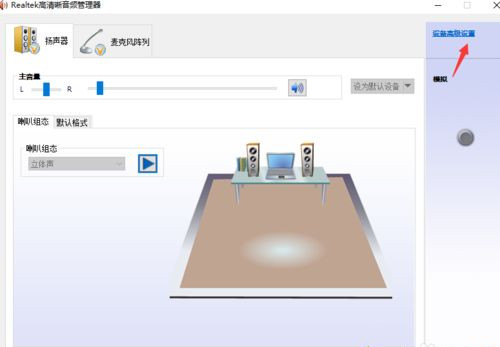
4、在弹出的对话框中选择“将相同类型的输入插孔链接为一个设备”然后点击“确定”按钮就可以了。
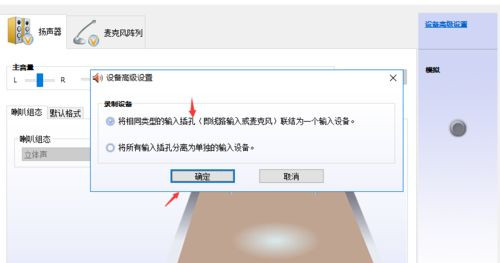
5、最后再次点击“确定”,关闭窗口。之后重启电脑并将耳机插入到电脑上就可以使用耳机来播放声音了。
正常情况下,电脑插上耳机,是只有通过耳机传出声音的。如果win10插了耳机还外放,那么可以参考教程进行修复。







